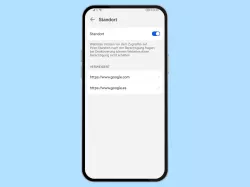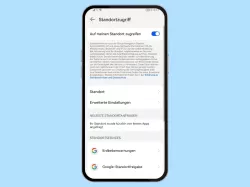Android: Standortzugriff im Browser freigeben
Der Standort kann die Nutzererfahrung auf Webseiten verbessern. Wie dieser im Browser ein-/ausgeschalten werden kann, zeigen wir dir hier!
Von Simon Gralki · Zuletzt aktualisiert am
Diese Anleitung gehört zu unseren umfassendem Guide für Stock Android. Alles Schritt für Schritt erklärt!
Einige der besuchten Webseiten benötigen die Erlaubnis auf den eigenen Standort, um personalisierte Dienste anzeigen zu können. Wie man die Standortabfrage im Browser einschalten oder ausschalten kann, zeigen wir hier.
Einige Webseiten erbitten den Zugriff auf den eigenen Standort, um beispielsweise relevantere Suchergebnisse wie Orte oder Routen zu liefern. In den Website-Einstellungen des Browsers (Chrome) lässt sich festlegen, ob die Freigabe des Standorts von Webseiten angefragt oder direkt blockiert werden soll.
Standortzugriff freigeben/blockieren
Die Abfrage zur Standortnutzung von Webseiten lässt sich allgemein einschalten oder direkt blockieren, sodass keine Anfrage auf dem Bildschirm erscheint, wenn eine Webseite auf den Standort zugreifen möchte.






- Öffne die Chrome-App
- Öffne das Menü
- Tippe auf Einstellungen
- Tippe auf Website-Einstellungen
- Tippe auf Standort
- Aktiviere oder deaktiviere Standort




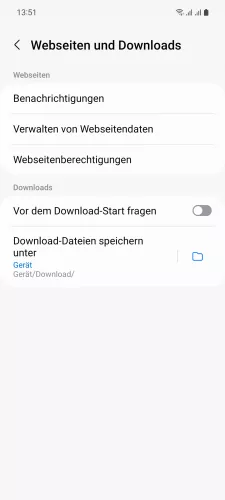


- Öffne die Internet-App
- Öffne das Menü
- Tippe auf Einstellungen
- Tippe auf Webseiten und Downloads
- Tippe auf Webseitenberechtigungen
- Tippe auf Standort
- Aktiviere oder deaktiviere Standort



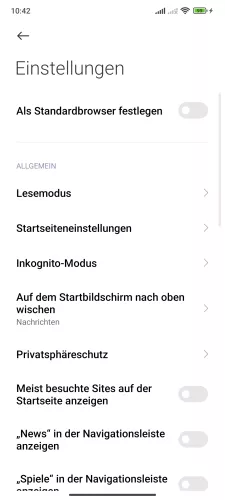




- Öffne die Mi Browser-App
- Tippe auf Profil
- Tippe auf Einstellungen
- Tippe auf Privatsphäreschutz
- Tippe auf Privatsphäreschutz
- Tippe auf Auf Standort zugreifen
- Tippe auf Auf Standort zugreifen
- Wähle Einschränken, Nachfragen oder Zulassen




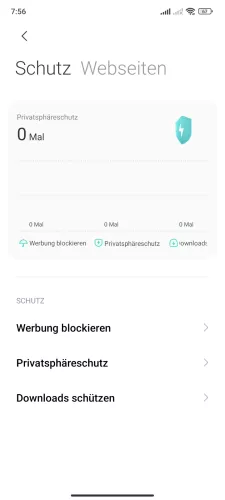
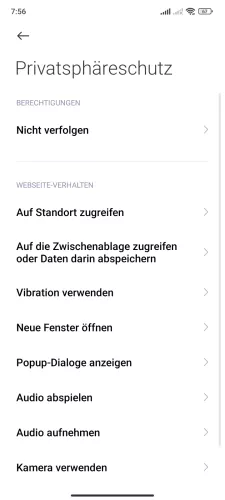


- Öffne die Mi Browser-App
- Tippe auf Profil
- Öffne die Einstellungen
- Tippe auf Privatsphäreschutz
- Tippe auf Privatsphäreschutz
- Tippe auf Auf Standort zugreifen
- Tippe auf Auf Standort zugreifen
- Wähle Einschränken, Nachfragen oder Zulassen
Standort-Berechtigung für Webseiten verwalten
Unabhängig vom Typ einer Webseite, also ob es sich um Shopping-Websites oder um Routenplaner handelt, werden die Standorteinstellungen im Browser gespeichert und man kann im Nachhinein noch den Standortzugriff für eine Webseite blockieren oder zulassen.







- Öffne die Chrome-App
- Öffne das Menü
- Tippe auf Einstellungen
- Tippe auf Website-Einstellungen
- Tippe auf Standort
- Wähle eine Webseite
- Wähle Zulassen oder Blockieren




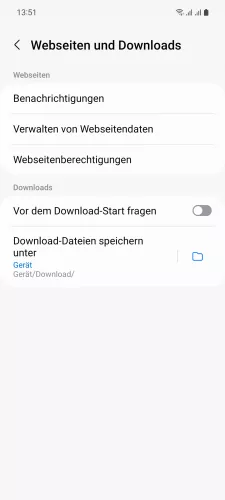


- Öffne die Internet-App
- Öffne das Menü
- Tippe auf Einstellungen
- Tippe auf Webseiten und Downloads
- Tippe auf Webseitenberechtigungen
- Tippe auf Standort
- Aktiviere oder deaktiviere den Standortzugriff von einzelnen Webseiten



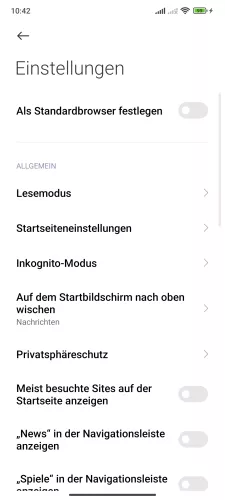




- Öffne die Mi Browser-App
- Tippe auf Profil
- Tippe auf Einstellungen
- Tippe auf Privatsphäreschutz
- Tippe auf Privatsphäreschutz
- Tippe auf Auf Standort zugreifen
- Tippe auf Webseite wählen
- Wähle Einschränken, Nachfragen oder Zulassen
Häufig gestellte Fragen (FAQ)
Wie kann man in Chrome den Standort deaktivieren?
Die Standortabfrage in Chrome auf dem Android-Gerät kann jederzeit in den Website-Einstellungen eingeschaltet oder ausgeschaltet beziehungsweise blockiert werden.
Wozu brauchen Webseiten den Standort?
Der angeforderte Zugriff auf den Standort von besuchten Webseiten im Browser (Chrome) wird verwendet, um beispielsweise gesuchte Orte in der Nähe, Routen oder andere Dienste wie Tracking von Paketzustellern anzuzeigen oder zu ermöglichen.